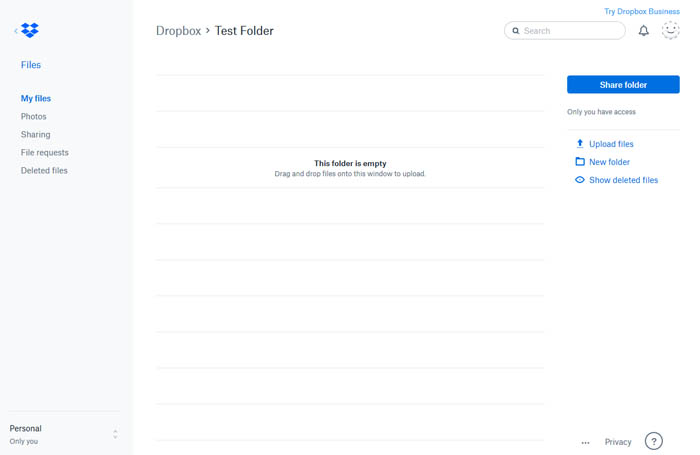Musik vom PC auf iPhone laden ohne iTunes unter Windows 11/10/8/7/Mac - so geht's
Musik vom Windows 11/10/8/7 PC auf iPhone ohne iTunes übertragen
Online-Fragen:
F1: Immer wenn ich mein iPhone mit meinem Computer verbinde und versuche, Musik vom PC auf iPhone zu laden, erhalte ich eine Meldung "Möchten Sie dieses iPhone löschen und es mit dieser iTunes-Mediathek synchronisieren?". Definitiv nicht, ich will nur einige Lieder auf mein iPhone vom Computer kopieren. Gibt es eine Alternative zu iTunes, Musik ohne iTunes auf iPhone zu übertragen, ohne vorhandene Lieder im iPhone zu löschen?
F2: Ich versuche, Musik vom PC auf iPhone 6 Plus zu synchronisieren, aber es sagt, dass das iPhone mit einer anderen iTunes-Mediathek verbunden ist. Weiß jemand, wie man Musik auf iPhone ohne iTunes laden kann?
Welche Nachteile gibt es, wenn Sie Musik vom PC auf iPhone mit iTunes laden
Hier entdecken wir einige Wahrheiten/Beschränkungen darüber, Musik auf iPhone mit iTunes zu laden.
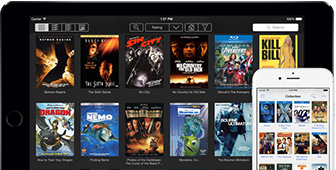
1. Wenn es darum geht, Musik vom PC auf iPhone mit iTunes zu übertragen, ist das, was iTunes tut, keine Musik zusammenzufügen, sondern sie zu ersetzen. iTunes fügt die ausgewählte Musik dem iPhone vom Computer hinzu und löscht die vorher vorhandenen Lieder in Ihrem iPhone.
2. Ein iPhone kann nur mit jeweils einer iTunes-Mediathek verbunden sein. Wenn Sie Musik aus einer anderen iTunes-Mediathek synchronisieren, werden alle vorhandenen Daten im iPhone gelöscht und sein Inhalt wird durch den Inhalt dieser iTunes-Mediathek ersetzt.
3. Mit iTunes können Sie nur Playlists, Alben oder die gesamte Musikbibliothek synchronisieren, aber keinen bestimmten Song zur Synchronisation auswählen.
4. Wie allen bekannt ist, läuft iTunes langsam und lässt manchmal Computer, vor allem Windows PC, abstürzen, da iTunes einen zusätzlichen Betrag von RAM verwendet. Und iTunes scheint wesentlich mehr Speicherplatz Ihres Computers mit jedem Update zu belegen.
Leider scheint es, dass Apple diese Unzufriedenheit von Nutzern übersehen will und wenige oder gar keine Maßnahmen werden getroffen, um iTunes zu verbessern. Gibt es daher eine Alternative zu iTunes, um Musik vom PC auf iPhone (XR/XS/XS Max) zu laden? Glücklicherweise stehen viele andere Möglichkeiten Ihnen zur Verfügung, die Musik auf iPhone ohne iTunes oder umgekehrt übertragen. Darunter ist WinX MediaTrans eine gute Wahl.
Musik vom PC auf iPhone mit der besten iTunes Alternative übertragen
WinX MediaTrans, die beste Alternative zu iTunes, ist ein schneller und sauberer, stabiler und leistungsstarker iPhone Music Manager. Er kann Musik vom PC auf iPhone 13, usw. ohne iTunes laden und auch Songs, Playlists, Alben vom iPhone auf PC blitzschnell ohne Datenverlust übertragen. 300 Songs können in ca. 2 Minuten problemlos übertragen werden.
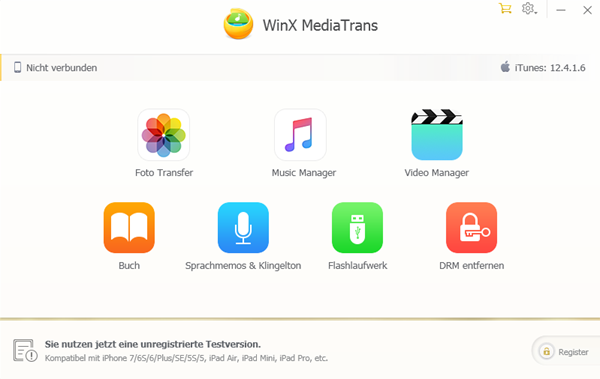
Highlights der besten iPhone Music Manager Software – WinX MediaTrans
1. Fotos, Lieder, Playlists, Videos, TV-Shows, Klingeltöne, iBooks, Musik ohne iTunes auf iPhone 13, oder umgekehrt einfach übertragen, um Mediendateien vom iPhone am schnellsten zu exportieren/sichern. (Hinweis: Es gilt auch für iPad iPod, wenn ich mich in diesem Artikel auf iPhone beziehe.)
>>Fotos vom iPhone auf PC übertragen ohne iTunes
2. Als der beste iPhone Music Manager können Sie iPhone Musik, Playlists, Fotos, Videos, Filme, Klingeltöne, etc. auf PC/Mac einfach verwalten. Zum Beispiel, Lieder/Playlists hinzufügen/löschen/bearbeiten oder Interpreten im Batch-Modus bearbeiten, iPhone (XS) Klingeltöne erstellen, etc.
3. Unterstützt alle neuesten und alten iOS-Geräten, einschließlich iPhone, iPad, etc. und ist mit Windows 11/10/8/7, etc. perfekt kompatibel.
4. Vor allem kann er die mit dem iPhone inkompatiblen Videoformate, wie WMV, MKV, FLV, AVI in MP4 automatisch konvertieren, um jedes Video auf Ihrem iPhone spielbar zu machen. Diese iTunes Alternative kann auch Videos automatisch drehen, damit Sie Videos auf Ihrem iPhone normal ansehen können.
5. Mit diesem iPhone Transfer können Sie Ihr iPhone als Flash-Laufwerk nutzen, um Dateien wie Words, PDF, Excel, etc. zu speichern.
Downloaden Sie jetzt WinX MediaTrans kostenlos, um Ihre Musik auf iPhone ohne iTunes zu laden, Videos zu übertragen, Fotos zu kopieren.
Musik vom PC auf iPhone synchronisieren mit WinX MediaTrans
Downloaden Sie WinX MediaTrans kostenlos, installieren Sie es auf Ihrem PC (inkl. Windows 10) oder downloaden Sie seine Mac-Version kostenlos. Und folgen Sie den 3 Schritten unten, um Musik vom PC auf iPhone zu laden.
Schritt 1: Starten Sie diesen erstklassigen iPhone Music Manager. Verbinden Sie Ihr iPhone über ein USB-Kabel mit Ihrem Computer.
Hinweis: Bitte stellen Sie sicher, dass Sie die neueste Version von iTunes auf Ihrem PC installiert haben. Greifen Sie dann auf iTunes "Bearbeiten--> Einstellungen-->Geräte" zu, und aktivieren Sie die Option "Automatische Synchronisierung von iPods, iPhones, iPads verhindern", damit die vorhandenen Daten im Ihrem iPhone nicht von iTunes gelöscht werden. Diese Einstellung muss nur einmal eingerichtet werden. Dann können Sie mit WinX MediaTrans Musik vom PC auf iPhone, etc. problemlos übertragen.
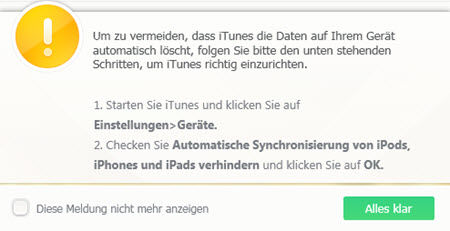
Schritt 2: Klicken Sie auf "Music Manager". Die auf Ihrem iPhone gespeicherten Lieder werden dann automatisch automatisch erkannt und geladen.
Wählen Sie dann die Lieder/Playlists vom Computer, die Sie auf Ihr iPhone kopieren wollen, indem Sie auf "Musik hinzufügen" klicken, oder sie direkt ins Programm ziehen und sie den bevorzugten Playlists hinzufügen.
Tipps: Mit diesem besten iPhone Music Manager können Sie Ihre iPhone Musik auf dem Computer bequemer verwalten, wie Songs, Playlists und Interpreten, etc. anzeigen/bearbeiten.
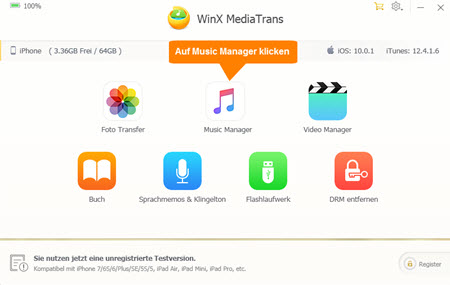
Schritt 3: Beginnen Sie, Musik vom PC auf iPhone zu laden.
Klicken Sie auf den Button "Sync", um Musik auf iPhone ohne iTunes zu übertragen. Der ganze Vorgang nimmt Ihnen nur einige Sekunden in Anspruch. Und Ihre vorherigen Songs im iPhone werden auch nicht gelöscht.
Falls Sie noch Fragen zur Synchronisation der Musik vom PC auf iPhone haben, wenden Sie sich bitte per E-Mail an uns >>
Übertragen Sie Musik vom Computer auf das iPhone mit Dropbox
Dropbox kann Musik sichern und vom Computer auf das iPhone oder umgekehrt übertragen. Sie können Musikdateien oder Musikdatei-Ordner bis zu 20 GB und 10.000 Dateien vom Computer auf das iPhone laden. Benutzer erhalten 2 GB kostenlosen Speicherplatz (100 MB pro Übertragung) für den Anfang. Große Dateigrößen sind teuer, ab 9,9$/Monat. Dropbox bietet nur sehr einfache Anmerkungs-Funktionen.
Wie man Lieder mit Dropbox vom Computer auf das iPhone überträgt
Öffnen Sie dropbox.com, melden Sie sich mit Ihrem Dropbox-Konto an, klicken Sie auf Dateien hinzufügen, wählen Sie die Songs aus, die Sie von Ihrem Computer übertragen möchten, und klicken Sie dann auf Hochladen.
Öffnen Sie Dropbox auf Ihrem iPhone und melden Sie sich bei Dropbox an.
Suchen Sie die Musikdateien oder -ordner, die Sie vom Computer auf das iPhone laden möchten.
Klicken Sie auf ... und wählen Sie Herunterladen. Die Musikdatei beginnt, Musikdateien oder Musikdateiordner von Ihrem Computer auf das iPhone herunterzuladen.